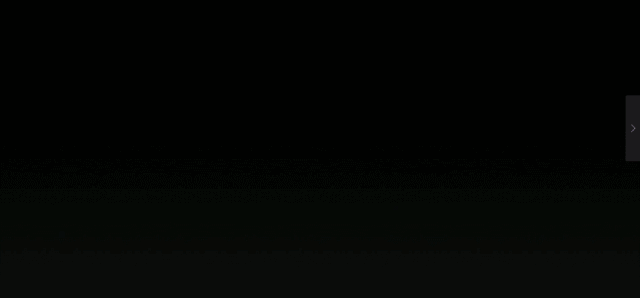
听说有部叫《东宫》的电视剧,在转场时使用了PPT似的切换效果,因此上了热搜。

仔细一看,还蛮像的哦~我来做两页模仿一下。

尽管被动上了热搜,但是PPT表示:“士别三日当刮目相待,时代在进步,我的切换效果也不容小视。”

接下来通过案例介绍几种PPT切换,更新一下认识,效果绝对完爆上例,让人惊呼:“原来PPT还可以这么切换!”源文件附在文末,供拆解练习。
PPT中的切换效果大致可以分为两类。一类是平滑的切换。即两页PPT之间的过渡是顺畅的,没有明显的其它形状介入。
举个例子,这么两页纯色的PPT。

应用平滑的切换,软件会自动补充橙色和蓝色之间的过渡色,依次显现出来。
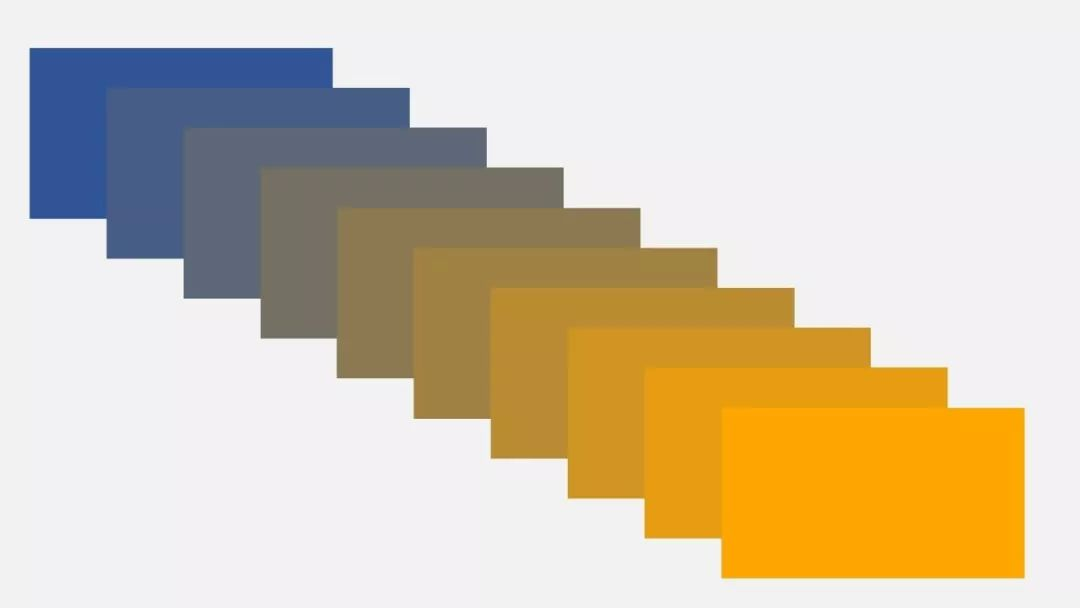
淡入/淡出和office365提供的平滑切换功能是为数不多的平滑切换效果。我在之前的一篇文章中讲了淡入/淡出切换,传送门:
另一类切换效果是比较割裂的,能够明显感觉到两页PPT是不同的两个部分。例如这是“跌落”效果。
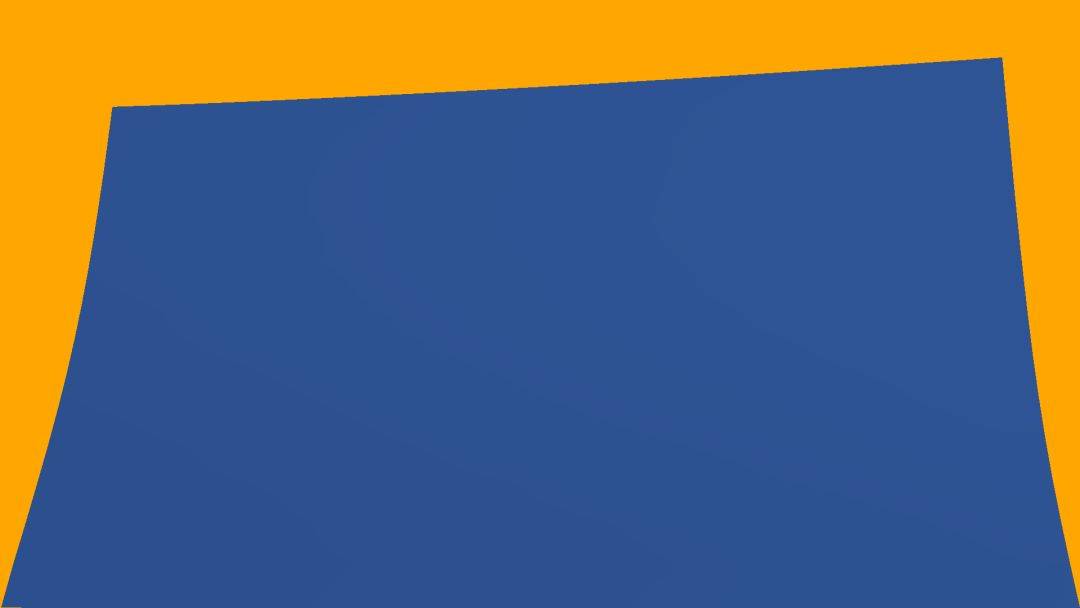
PPT内置的割裂过渡效果比较多,可以根据自己的喜好来进行选择。《东宫》所用的就是名叫【立方体】的同款切换。
为了让割裂的切换更有趣,提供一种思路:将内容和切换的形式融合在一起。
开门效果
有一种切换效果叫做【门】。它让前一页PPT从中心轴线上裂开,往两侧消失。

找到一张中间对齐的大门图片。

应用这个切换,似乎是一扇门真的打开之后,呈现出后面的一页。

顺滑平移
在PPT背景填充色不同的情况下,使用【平移】切换效果,能够实现背景色的平滑过渡,这种过渡效果有点像淡入/淡出。

同时,平移切换能够让两页PPT中的元素流畅地完成移动式的切换。
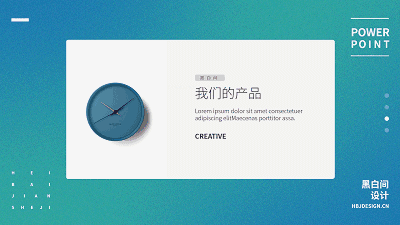
怎么样?是不是丝般润滑?
如果要使用平移切换实现部分元素的流畅切换,需要在页面中“固定”其它元素。
固定元素的方式有2种,一种是将它们放在母版中。另一种是将它们填充在背景里。
上例中,除了产品图片,其它部分(即下图红色部分)都在母版里。
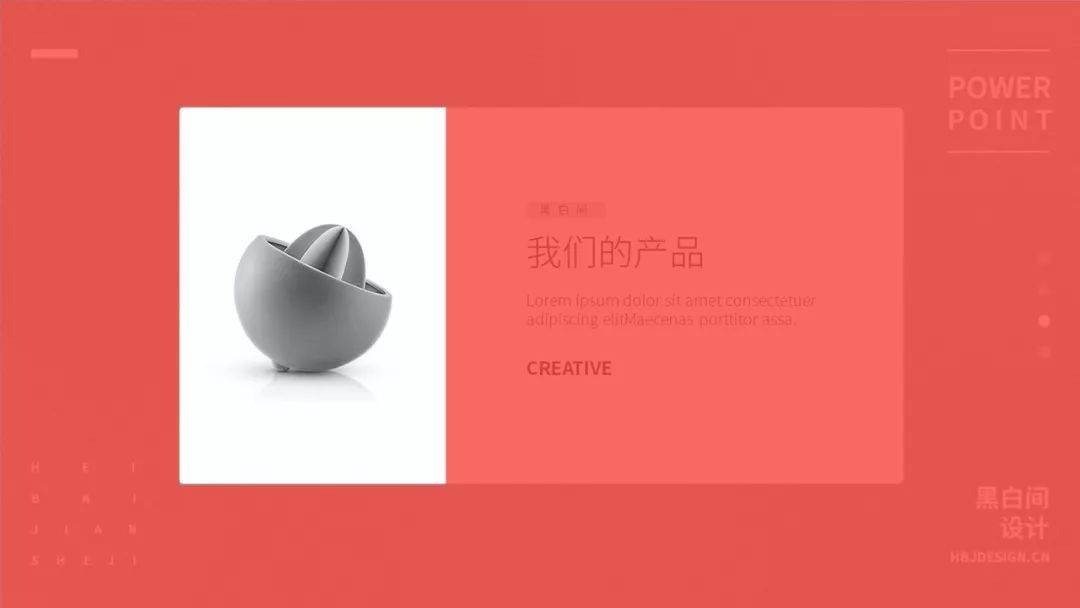
翻页效果
PowerPoint2013版以上有一种切换效果叫做页面卷曲。

如果PPT的页面版式设计如同书本一般,页面卷曲切换就能够很逼真地还原书本的翻页感觉。
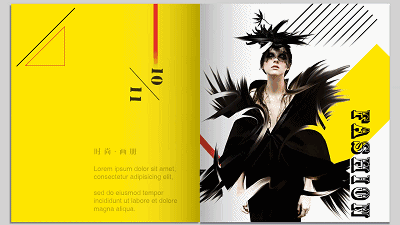
连贯切换
相邻两页PPT之间元素首尾相接,使用【推入】切换,就能够在幻灯片切换时,从视觉上将它们连起来。

推入可以选择方向,因此这种连贯可以是横向的,也可以是纵向的。

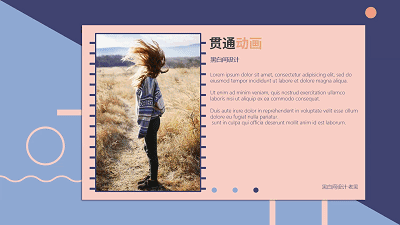
当一张图表很长时,应用这种切换效果,可以将它拆分到多页,每次只讲一部分。
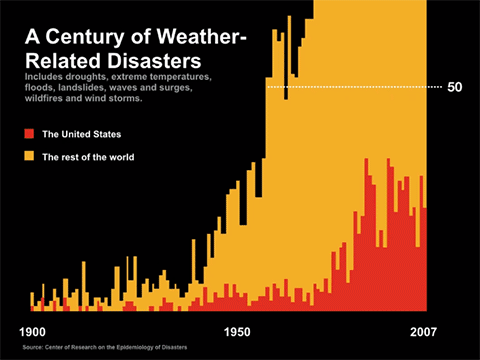

揭幕效果
PowerPoint2013版以上出现了一个叫帘式切换的效果。

页面像帷幕一般向两侧拉开,露出下一页PPT,这种切换效果非常适合用在揭幕时刻或者是总结篇章。
被切换页面如果是类似帷幕的设计的话,会有更棒的视觉体验。
就以此作为本文的结束吧。

















